如何使用 Joyoshare视频转换器将视频转换为MOV格式呢?别急,今天小编给大家带来了转换教程,感兴趣的朋友快来跟小编看看吧!
1.启动软件,点击红框内容Video Converter
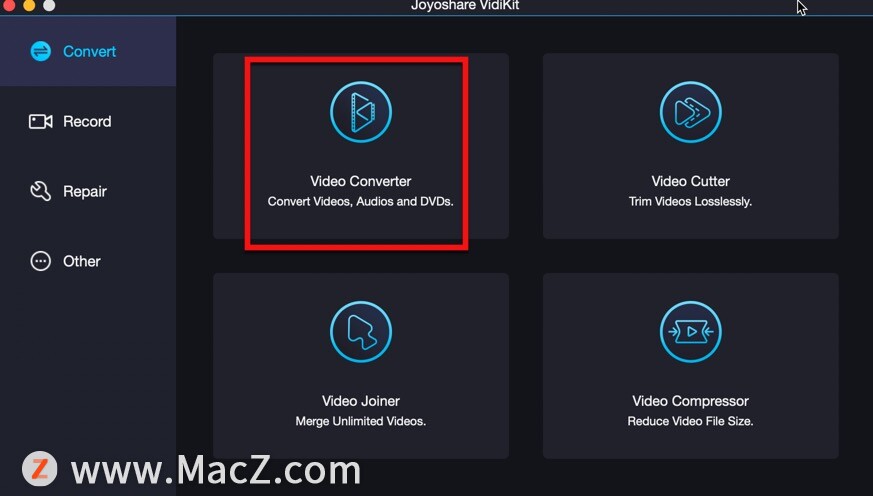
2.将视频添加到 Joyoshare MOV 转换器
在您的计算机上安装并运行转换器。打开包含您要转换的视频的文件夹。然后将文件拖放到 Joyoshare Video Converter。或者,您可以通过单击“添加文件”来打开它们。
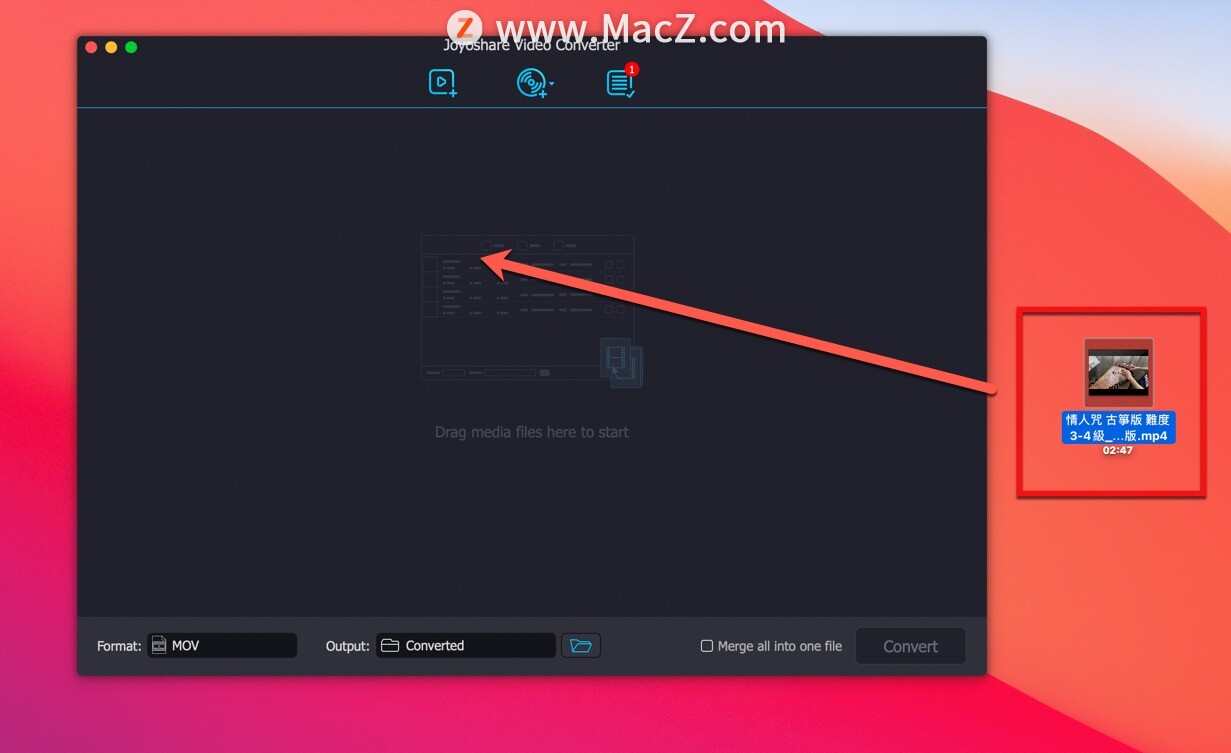
3.选择 MOV 作为输出格式
接下来,点击“格式”按钮,将显示一个新窗口。如图所示,有两种转换模式,“高速模式”和“编码模式”。建议您选择“高速模式”将视频转换为 MOV。MOV 的质量是无损的。如果您需要在转换前编辑视频,请选择“编码模式”。在此模式下,您可以重置比特率、编解码器、帧率和分辨率。确认模式后,选择 MOV 作为目标格式,然后单击“确定”。
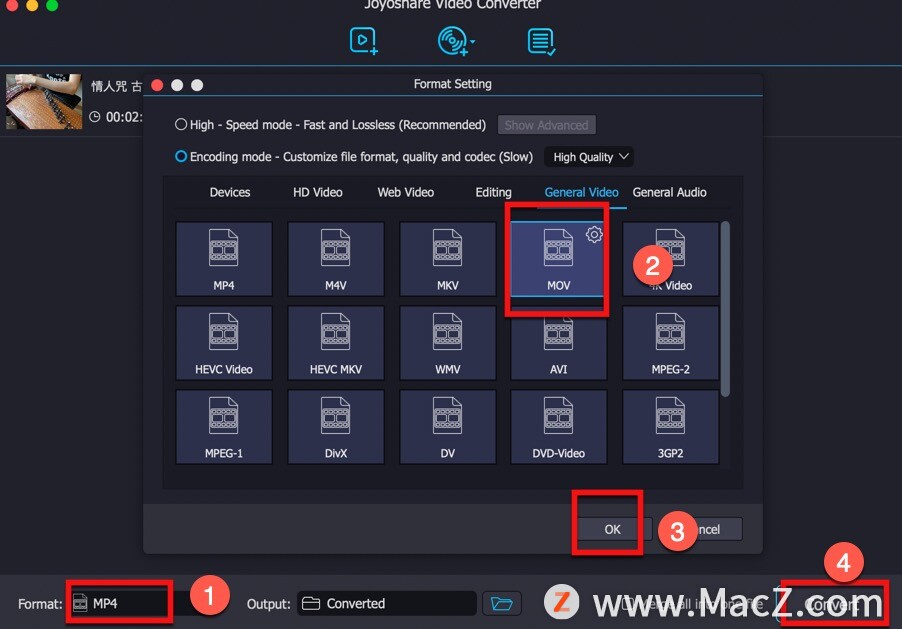
4.编辑视频(可选)
正如我们上面提到的,该软件支持您编辑视频。要个性化视频,您可以点击“编辑”选项。编辑器允许您修剪视频、拍摄快照、旋转视频和调整亮度。此外,您可以在视频上添加效果、水印和字幕。
5.开始将视频转换为 MOV
如果您需要在转换前更改输出路径,您可以点击“菜单”> 点击“首选项”。此外,您可以通过勾选“全部合并为一个文件”选项将所有视频合并为一个。现在,请按右下角的“转换”按钮开始转换。最后,它使您能够在“历史”窗口中管理 MOV 视频。
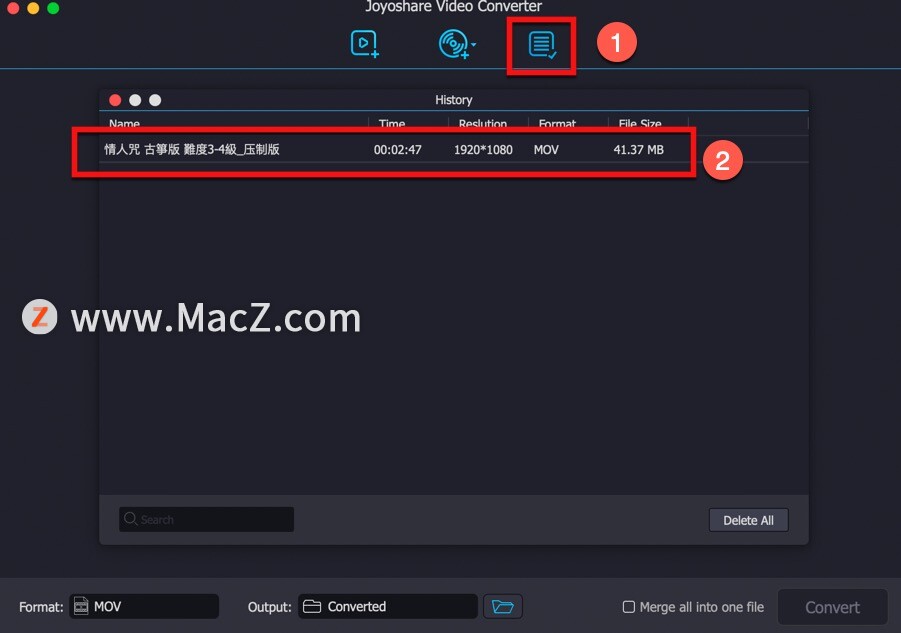
6.想要查找转换好的视频文件位置,点击红框内容,如图所示!
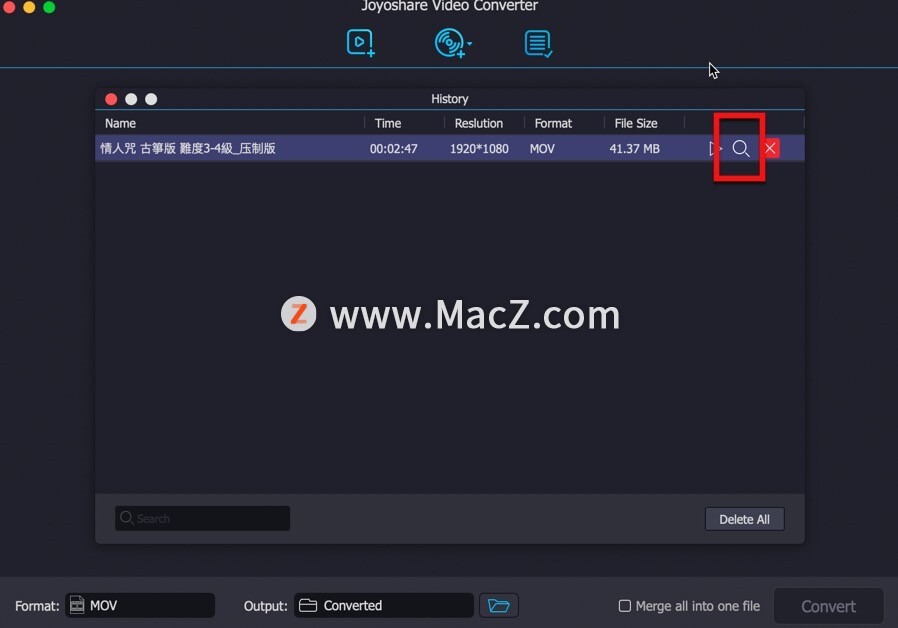
以上就是小编给大家带来的软件分享,希望对您有所帮助,更多实用软件尽在macz.com!

